Hogyan tömöríteni a fájlt a WinRAR, vagy hogyan lehet létrehozni egy archívumot
Tömöríteni egy fájlt a WinRAR, akkor kell, hogy azt az archívumban. Megteheti ezt kétféleképpen.
1. módszer (gyors)
Nyissa meg a mappát a kívánt fájlt, hogy csökkentsék, és kattintson a jobb egérgombbal. Például és az egyértelműség érdekében megpróbáljuk archiválni „Spisok_del.docx” file:
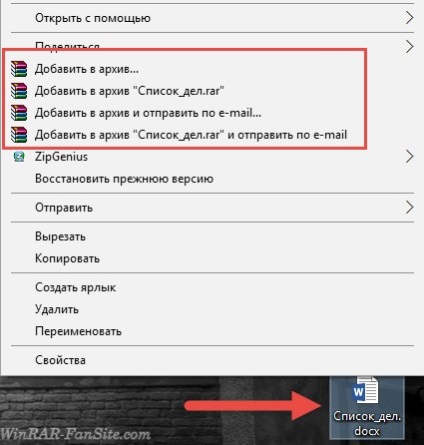
Ha a telepítés során a WinRAR nem változtatta meg a beállításokat az alapértelmezett, a helyi menüben, valamint a fenti képen, látni fogja a parancsot, hogy hozzon létre egy archívum.
A leggyorsabb módja - A „Hozzáadás az archívumhoz Spisok_del.rar”.
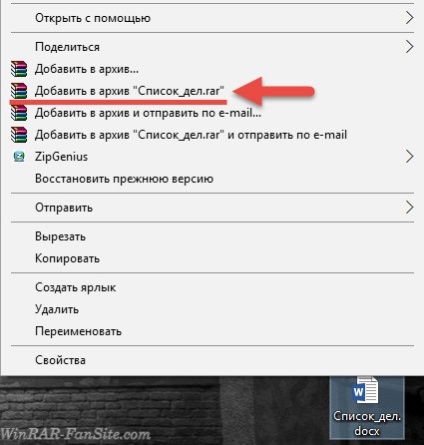
Kattints rá, és miután egy pár másodpercig, mellette az eredeti fájl lesz a kicsinyített mása.
2. módszer (a klasszikus)
Tömörítése fájlok és mappák ily módon lesz egy kicsit több időt, de a folyamat, meg lehet változtatni néhány beállítást, archiválás, állítson be jelszót az archívumban. bontani alkatrészek, stb
És így, mi Spisok_del.docx fájlt akarunk tömöríteni. A folyamat elindításához meg kell futtatni WinRAR és nyissa meg a fájl rajta. Meg kell találni azt a archiváló Explorer és kattintson a „Hozzáadás” gombra a felső panelen.
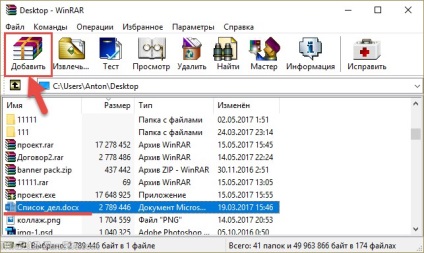
Vagy olyan egyszerű, mint az első módszer, kattintson jobb egérgombbal, de már ott van, hogy válasszon egy másik csapat:
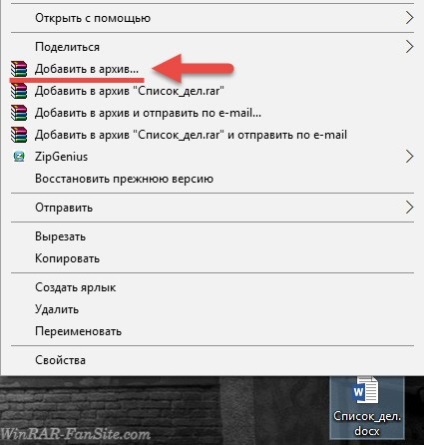
Megjegyzés: Azt is csak húzza a fájlt a archiváló ablakot. De néhány közülük lehet nyitni mindkét fájlt, ahelyett, hogy indítsa el a biztonsági mentést. Ez vonatkozik minden fájlformátumokat WinRAR is bontja ki ( «.docx» vonatkozik rájuk).
Az előadás után a manipulációk ablak nyílik meg, ahol megváltoztathatja a biztonsági beállításokat.
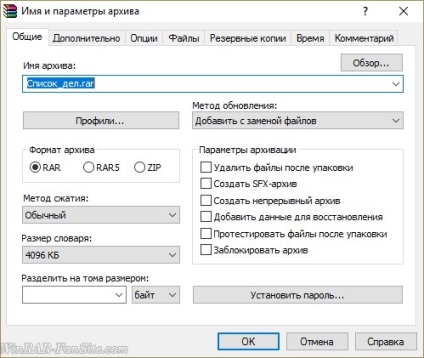
Szeretnéd, hogy a fájl szorítani, amennyire csak lehetséges? Válassza ki a megfelelő tömörítési eljárás. Szeretné beállítani egy jelszót, hogy megvédje azt a kíváncsiskodó szemek? Nyomja meg a speciális gombra a jobb alsó sarokban. Meg kell változtatni a fájlformátumot ZIP? Nem probléma.
Tipp: A hely, hogy mentse a fájlt meg lehet változtatni, kattintson a „Tallózás” gombra a neve mellett.
Megváltoztatása után az összes beállítást. vagy, ha nem kell, és nem változott semmit, kattintson az „OK” gombot.
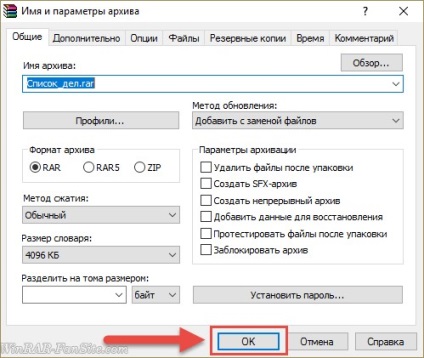
És a parkban másodperc, és a mentés kész lesz!